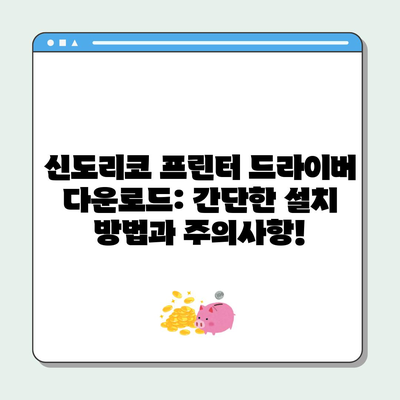신도리코 프린터 드라이버 다운로드
메타 설명
신도리코 프린터 드라이버 다운로드 방법을 자세히 설명합니다. 쉽게 따라할 수 있는 단계별 가이드를 통해 드라이버 설치를 완료해보세요!
💡 캐논 프린터의 드라이버 설치 노하우를 지금 바로 알아보세요! 💡
신도리코 프린터 드라이버 다운로드란?
신도리코 프린터 드라이버 다운로드는 신도리코 프린터를 사용하기 위한 필수 과정으로, 이를 통해 컴퓨터와 프린터 간의 원활한 연결을 보장합니다. 프린터 드라이버는 프린터의 기능을 활용하기 위해 필요한 소프트웨어로, 이를 설치하지 않으면 프린터를 제대로 사용할 수 없습니다. 프린터 드라이버를 설치한 후에는 다양한 인쇄 작업과 설정을 조정할 수 있게 되어 생산성이 향상됩니다.
여기서 중요한 점은 드라이버가 주기적으로 업데이트되어야 한다는 것입니다. 따라서 사용자들은 항상 최신 드라이버를 유지하여 최상의 성능을 발휘하도록 해야 합니다. 예를 들어, 신도리코의 D415 모델을 사용하는 경우, PCL6 드라이버는 인쇄 품질 및 속도에 큰 차이를 만들어 줄 수 있습니다. 그러므로 모델에 적합한 드라이버를 다운로드하는 것이 매우 중요합니다.
드라이버의 다운로드 과정은 단순하지만, 사용자들이 종종 포함된 파일이나 설치 과정을 놓치기 쉽습니다. 따라서 단계마다 상세한 절차를 제공하여 이해를 돕는 것이 필요합니다. 또한, 사용자 인터페이스가 간단하기 때문에 초보자라도 쉽게 다운로드하여 설치할 수 있습니다.
| 드라이버 종류 | 설명 | 다운로드 링크를 찾는 방법 |
|---|---|---|
| PCL6 Driver | 고속 인쇄 및 높은 품질 제공 | 신도리코 공식 홈페이지 → 다운로드 센터 |
| PS Driver | 포스트스크립트 기능 사용 | 신도리코 공식 홈페이지 → 다운로드 센터 |
이처럼 각 드라이버의 특성과 장점을 이해하고 적절한 드라이버를 선택하는 것은 프린터 사용의 시작입니다. 다음 단계에서는 드라이버 다운로드 방법에 대해 구체적으로 설명하겠습니다.
💡 캐논 프린터 드라이버를 쉽게 설치하는 팁을 확인해 보세요. 💡
신도리코 드라이버 다운로드 방법
신도리코 프린터 드라이버를 다운로드하기 위해서는 먼저 신도리코의 공식 홈페이지에 방문해야 합니다. 홈페이지에 접근한 후 다운로드 센터 메뉴를 찾아 클릭하면 다운로드 관련 페이지로 이동합니다. 이 페이지에서는 다양한 드라이버 및 소프트웨어를 검색할 수 있는 기능이 제공됩니다.
페이지를 아래쪽으로 스크롤하면 통합검색 메뉴가 나타납니다. 여기에서 필요한 자료를 검색하기 위해 몇 가지 정보를 입력해야 합니다. 예를 들어, 자신의 프린터 모델명과 다운로드 종류를 입력한 후 검색 버튼을 클릭하면 관련된 드라이버 목록이 표시됩니다.
찾고자 하는 드라이버가 표시되면, 오른쪽에 있는 다운로드하기 버튼을 클릭합니다. 이 버튼을 클릭하면 다운로드가 자동으로 시작됩니다. 다운로드가 완료되면, 파일을 압축 해제해야 합니다. 압축 해제 후, Setup 파일을 찾아 더블 클릭하여 실행합니다.
설치 마법사가 실행되면 몇 가지 설정을 진행해야 합니다. 설치 모델 선택과 포트 설정, 상세 정보 등을 확인한 후 마지막 단계에서 설치 버튼을 클릭하면 드라이버 설치가 완료됩니다. 모든 과정이 끝나면 컴퓨터에서 신도리코 프린터를 사용할 준비가 완료됩니다.
| 단계 | 설명 |
|---|---|
| 1. 홈페이지 접근 | 신도리코 공식 홈페이지 방문 |
| 2. 다운로드 센터 클릭 | 다운로드 센터 메뉴 선택 |
| 3. 검색 | 프린터 모델명 및 다운로드 종류 입력 |
| 4. 다운로드 클릭 | 다운로드하기 버튼 클릭 |
| 5. 설치 파일 실행 | Setup 파일 실행 및 설정 확인 |
| 6. 설치 완료 | 설치 완료 후 프린터 사용 가능 |
이 단계들을 통해 신도리코 프린터 드라이버를 안전하고 신속하게 다운로드할 수 있습니다. 다음 장에서는 드라이버 설치 후 주의사항 및 문제 해결 방법에 대해 논의하겠습니다.
💡 캐논 프린터 드라이버 설치의 모든 것을 알아보세요! 💡
드라이버 설치 후 주의사항 및 문제 해결 방법
신도리코 프린터 드라이버를 설치한 후에는 몇 가지 주의사항이 있습니다. 월별 또는 필요할 때마다 최신 드라이버가 있는지 확인하는 것이 좋습니다. 드라이버는 특정 운영 체제와 호환되어야 하므로 다운로드 시 자신의 PC 운영 체제에 맞는 드라이버를 선택해야 합니다.
가끔 사용자들은 드라이버 설치 후 프린터가 인식되지 않거나 인쇄작업이 제대로 되지 않는 문제를 경험합니다. 이럴 경우, 먼저 컴퓨터와 프린터 간의 연결 상태를 확인해야 합니다. USB 케이블이 제대로 연결되어 있는지, 또는 Wi-Fi 네트워크가 안정적인지 점검하는 것이 필요합니다.
다음으로, 장치 관리자에서 프린터 드라이버에 문제가 있는지 확인할 수 있습니다. 문제가 발견된다면 드라이버를 제거한 뒤 재설치하는 방법을 권장합니다. 때로는 사용자가 실수로 잘못된 드라이버를 설치하는 경우가 있기 때문에, 올바른 버전을 다운로드하는 것이 필수입니다.
| 문제 유형 | 가능한 원인 | 해결 방법 |
|---|---|---|
| 프린터 인식 불가 | 드라이버 미설치 또는 연결 불량 | USB 연결 및 드라이버 설치 확인 |
| 인쇄 품질 불량 | 드라이버 버전 불일치 | 최신 드라이버 다운로드 및 설치 |
| 인쇄 작업 지연 | 네트워크 문제 | 네트워크 재연결 및 설정 확인 |
이 표를 참고하여 자주 발생하는 문제에 대해 선제적으로 대처할 수 있습니다. 또한, 신도리코 고객지원센터에 문의하면 상세한 도움을 받을 수 있으므로 필요한 경우 언제든지 연락하는 것이 좋습니다.
💡 캐논 프린터 드라이버 다운로드 방법을 알아보세요! 💡
결론
오늘은 신도리코 프린터 드라이버 다운로드의 중요성과 다운로드 및 설치 과정을 자세히 설명했습니다. 드라이버는 프린터와 컴퓨터 간의 원활한 연결을 보장하며, 적절한 드라이버 설치가 필수적입니다. 또한, 설치 후 주의사항을 통해 발생할 수 있는 문제를 예방할 수 있습니다.
프린터 사용자는 주기적으로 드라이버를 확인하여 최신 상태를 유지하고, 문제 해결 방법을 알고 있어야 더 나은 사용자 경험을 할 수 있습니다. 신도리코 프린터를 안전하고 효율적으로 사용하기 위해 위의 내용을 충분히 숙지하시기 바랍니다.
다음 번에는 드라이버와 관련된 더 깊은 이야기나 활용 팁을 다룰 예정이니, 많은 관심 부탁드립니다!
💡 캐논 프린터 드라이버 다운로드 방법을 알아보세요! 💡
자주 묻는 질문과 답변
💡 삼성 프린터 드라이버 설치법을 쉽게 배워보세요! 💡
질문 1: 신도리코 프린터 드라이버는 어디서 다운로드하나요?
답변: 신도리코의 공식 홈페이지에서 다운로드 센터로 이동 후, 모델명과 다운로드 종류를 입력하여 드라이버를 찾을 수 있습니다.
질문 2: 드라이버 설치 후 프린터가 인식되지 않습니다. 어떻게 하나요?
답변: USB 연결을 확인하고, 장치 관리자에서 프린터 드라이버 상태를 검사한 후, 필요한 경우 드라이버를 재설치해야 합니다.
질문 3: 드라이버는 얼마나 자주 업데이트해야 하나요?
답변: 최소한 월별로 최신 드라이버가 있는지 확인하는 것이 좋으며, 주요 업데이트가 있을 경우 즉시 적용하는 것이 권장됩니다.
질문 4: 설치 중 문제가 발생하면 어떻게 하나요?
답변: 설치 중 문제가 생겼을 경우, 관련 정보를 신도리코 고객지원센터에 문의하여 도움을 요청하는 것이 효과적입니다.
신도리코 프린터 드라이버 다운로드: 간단한 설치 방법과 주의사항!
신도리코 프린터 드라이버 다운로드: 간단한 설치 방법과 주의사항!
신도리코 프린터 드라이버 다운로드: 간단한 설치 방법과 주의사항!
목차